win10播放音乐显示“播放失败 请在设置中切换输出设备”的解决方法
更新时间:2021-06-23 11:58:00作者:mei
休息时刻,大家会在电脑上播放音乐愉悦心情,但是有时在win10纯净版上播放歌曲提示“播放失败请在设置中切换输出设备”,为什么会这样?这可能是windows Audio驱动问题,针对此疑问,小编和大家说下win10播放音乐显示“播放失败 请在设置中切换输出设备”的解决方法。
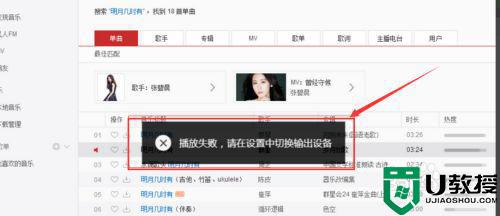
具体方法如下:
1、在电脑左下角输入服务,然后enter确定打开服务见面。
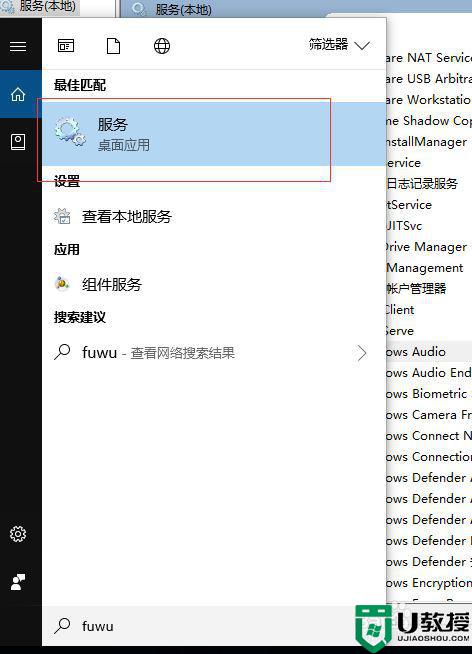
2、在服务界面找到windows Audio,然后单击右键选择重新启动,等重新启动后,打开播放器软件即可。
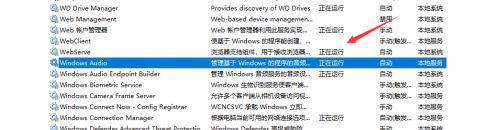
3、此时,你会发现你的问题已经解决。
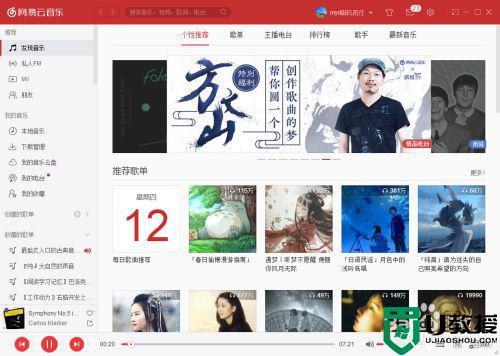
关于win10播放音乐显示“播放失败 请在设置中切换输出设备”的解决方法分享到这里了,有相同疑惑的用户快来试试解决。
相关教程:
win10电脑没声音怎么办
win10播放音乐显示“播放失败 请在设置中切换输出设备”的解决方法相关教程
- win10播放失败请在设置中切换输出设备怎么解决
- win10播放失败请在设置中切换输出设备怎么办
- win10网易云播放失败请在设置中切换输出设备怎么办
- win10打开音乐软件提示“播放失败 请在设置中切换输出设备”怎么回事
- win10音乐播放失败请在设置中切换怎么办
- w10播放音乐提示再设置中切换输出设备咋办
- win10播放失败请切换输出设备修复方法
- 网易云音乐win10播放失败请在设置中选择输出设备怎么办
- win10打开网易云提示“播放失败,请在设置中更改输出设备听语音”怎么办
- win10电脑显示请在设置中切换输出设备解决方法
- Win11如何替换dll文件 Win11替换dll文件的方法 系统之家
- Win10系统播放器无法正常运行怎么办 系统之家
- 李斌 蔚来手机进展顺利 一年内要换手机的用户可以等等 系统之家
- 数据显示特斯拉Cybertruck电动皮卡已预订超过160万辆 系统之家
- 小米智能生态新品预热 包括小米首款高性能桌面生产力产品 系统之家
- 微软建议索尼让第一方游戏首发加入 PS Plus 订阅库 从而与 XGP 竞争 系统之家
热门推荐
win10系统教程推荐
- 1 window10投屏步骤 windows10电脑如何投屏
- 2 Win10声音调节不了为什么 Win10无法调节声音的解决方案
- 3 怎样取消win10电脑开机密码 win10取消开机密码的方法步骤
- 4 win10关闭通知弹窗设置方法 win10怎么关闭弹窗通知
- 5 重装win10系统usb失灵怎么办 win10系统重装后usb失灵修复方法
- 6 win10免驱无线网卡无法识别怎么办 win10无法识别无线网卡免驱版处理方法
- 7 修复win10系统蓝屏提示system service exception错误方法
- 8 win10未分配磁盘合并设置方法 win10怎么把两个未分配磁盘合并
- 9 如何提高cf的fps值win10 win10 cf的fps低怎么办
- 10 win10锁屏不显示时间怎么办 win10锁屏没有显示时间处理方法

